假如您面前有成千上万张图片需要您去手工筛选的话,操作起来是十分麻烦的。但借助于专业的软件就会十分高效。Copyer是一款功能强大的图片拷贝工具软件, 可以帮您从大量照片中挑选属于自己的照片,方便筛选出自己想要的照片,更有快捷键操作,方便更多用户的操作,轻松处理大量照片的挑选问题。
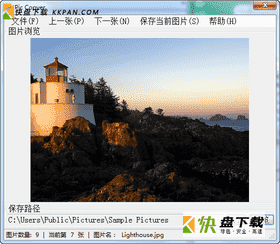
Pic Copyer软件特色
解决一堆照片无法快速分类管理的问题。
操作方便:鼠标左键:下一张图片;鼠标中键:保存当前图片;鼠标右键:上一张图片。
支持快捷方式:Ctrl+S:保存当前图片;键盘:←和↑:上一张图片;↓→:下一张图片。
支持分类到多个文件夹。动态添加分类,方便操作与管理。
Pic Copyer常见问题
怎么批量复制图片?
鼠标选中第一张图片,松开shift键
按住Shift键不要松开,然后用鼠标选中最后一张图
松开shift键后,鼠标右击任意一张图片,选“复制”,或者松开shift后直接按下ctrl+C组合键
怎么快速把多个文件夹的照片批量导出到一个文件夹里?
1、将多个文件夹放入同一个新建文件夹,如重命名为:多个文件夹,打开查看,内含多个文件夹,这里举例8个文件夹。
2、分别打开文件夹1.2,查看内含文件后缀名,这里全部是图片格式,格式为:看、jpg/jpeg。
3、这时点击多个文件夹中的“搜索”功能,在出现的搜索框中输入:jpg。点击搜索。右侧窗口立即出现图片。
4、待全部搜索完毕,直接Ctrl+A全选图片、
5、或者右击“复制”。
6、最后,在桌面新建文件夹,打开后粘贴Ctrl+v。粘贴完毕。这样就将多个文件夹中的图片收集到一个文件夹中,方便发送与保存。
Pic Copyer使用方法
首先用 Pic Copyer 载入需要处理照片/文件夹,设置保存路径,之后就一张一张浏览,需要保持的点击保存或者使用快捷键 Ctrl + S,该照片就被复制到了设定路径里。你可以快速的将需要的照片复制到指定文件夹中,没有复杂的功能,只支持一个文件夹。挑选完毕后删除原文件就完成了照片的选择。
操作快捷键:
Ctrl+S:保存当前图片到指定位置。
在图片区域,单击:显示下一张图片;
鼠标中键:保存当前图片;
右击:显示上一张图片。
Alt+X:退出。


















 坯子库2021下载
坯子库2021下载 lightroom6.9破解补丁
lightroom6.9破解补丁 淘淘图片倒影之星下载
淘淘图片倒影之星下载 ClearAi下载
ClearAi下载 Gif Tools下载
Gif Tools下载 adobe lightroom6 下载
adobe lightroom6 下载 win10画图工具
win10画图工具 Redshift渲染器最新版
Redshift渲染器最新版 悟空图像处理软件下载
悟空图像处理软件下载 DNF名片制作工具
DNF名片制作工具